Стационарный сканер уже не нужен, хватит смартфона, камеры и специального приложения. Рассмотрим одни из лучших среди таких. Тема избавления от бумажных документов популярна уже много лет. С тех времен, как простым смертным стали доступными планшетные сканеры. Зачем хранить бумагу и захламлять свое жилище, если все необходимое можно оцифровать?
Более того, сегодня весь личный архив важного и полезного легко вместится в карман, то есть в память смартфона, а также загружаться в облачные сервисы благодаря быстрому мобильному интернету.
Обычно достаточно лишь камеры смартфона и встроенного приложения, но специализированные решения дают намного больше возможностей как в сканировании документов, так и в их хранении, каталогизации и распространении.
ABBYY TextGrabber + Translator (iOS + Android)
Среди всех рассматриваемых в этой подборке приложений лишь ABBYY TextGrabber + Translator полноценно поддерживает функцию оптического сканирования текста (OCR) с которой справляется хорошо. А вот что касается обработки изображений, то никаких инструментов для этого нет. Проще говоря, приложение сохраняет лишь снимок документа и все.
Встроенный сканер документов
Интерфейс простой как «5 копеек» — можно сделать фото документа или же взять готовое изображение из галереи, затем выделить распознаваемую область и через несколько секунд получить результат. Предварительно не забываем выбрать язык распознавания — поддерживаются все актуальные. Минус лишь один — не сохраняется форматирование документа и разбивка на абзацы.
Готовый результат можно опубликовать в социальных сетях, отправить на почту, сохранить в Evernote и еще перевести на другой язык. Используется сервис Microsoft, поддерживается большинство актуальных языков, а что касается качества перевода, то он стандартный — машинный и без изысков. Вполне достаточно, чтобы понять суть простого текста.
Например, мне эта фишка помогла определить причину отказа немецкого посольства в визе. Отказ был в форме бумажного письма и на немецком языке. В одном приложении его отсканировал, распознал, в нем же и перевел — удобно.
Программа платная, для iOS стоит около 130 грн, для Android — 240 грн. Если кажется, что это негуманно, взгляните на цену фирменного комбайна ABBYY FineScanner для iOS. Вот он-то и обладает богатыми инструментами для обработки изображений (это бесплатно), плюс умеет распознавать текст и переводить его, но платить придется 130 грн в месяц или 520 грн в год. К слову, ABBYY обещает в скором времени выпустить версию и для Android.
Бесплатный сканер с шикарным интерфейсом
Quick PDF с превосходным интерфейсом
Бесплатное Android-приложение Quick PDF Scanner Free объединяет в себе хорошую функцию сканирования и шикарный интерфейс.
- С помощью решетки выравнивание документа дается гораздо легче, а последующее экспортирование осуществляется пакетной обработкой буквально в один миг.
- Также и в этом приложении вы можете корректировать цвета и баланс белого, чтобы достичь при сканировании еще лучших результатов.
- После этого вы можете создать PDF, причем есть возможность даже выбрать обложку.
- Когда закончите со сканированием, вы сможете сохранить документы в различных форматах, поделиться ими в социальных сетях или загрузить в облачное хранилище.
Scanner Pro by Readdle (iOS)
Считается одним из лучших сканеров документов в плане удобства интерфейса и функциональности, но доступен лишь на iOS. Выделяется удобным встроенным браузером документов с поддержкой папок, возможностью переставлять страницы местами, копировать и дублировать в рамках одного документа. Поддерживает популярные облачные сервисы (iCloud, Dropbox, Onedrive, Google Drive…) и возможность синхронизации контента между устройствами.
ELM327 — Обзор / Подключение / Как пользоваться автосканером / Программы на Android и ноутбук
Из необычного обращает на себя внимание функция «Радар». С ее помощью приложение сканирует фотоальбом и автоматически определяет изображения для распознавания.
Инструментов для обработки изображения минимум (яркость, контрастность, выбор типа документа), но в большинстве случаев они и не нужны. Программа отлично работает в автоматическом режиме, разве что иногда стоит вручную определить границы сканирования. Таким образом процесс сканирования занимает минимум времени и требует лишь пары-тройки нажатий.
Цена Scanner Pro by Readdle составляет около 80 грн.
CamScanner — Сканируй и печатай
CamScanner является одним из самых популярных приложений для сканирования документов. Более того, вы можете не только сканировать документы посредством фотокамеры, но и создавать сканы из сохраненных изображений. Все они могут быть экспортированы в формат PDF или JPEG.
Кроме того, вы можете даже печатать свои документы с помощью принтеров, которые подключены к той же беспроводной сети, что и ваше устройство. Тут также есть вариант использования облачного хранилища при необходимости, а также платная подписка, которая особых преимуществ не дает. Вполне можно пользоваться программой и без нее.
Faster Scan (iOS)
Простой сканер без изысков, который при этом хорошо справляется со своей работой и ничего не стоит, если не нужны дополнительные опции экспорта сканов в облачные сервисы. За это придется доплатить чуть более 100 грн. К слову, в случае использования в платной версии Google Drive, добавляется поддержка оптического распознавания текста.
Есть простенький браузер по документам, поддержка папок и изображений из галереи телефона.
Процесс сканирования незатейлив, разве что немного непривычно жать на кнопку спуска затвора сбоку экрана. Можно сделать сразу несколько снимков, после чего обработать их по очереди в пакетном режиме. В обработку входит выбор границы сканируемой области, исправление искажений (правда, процесс не очень нагляден и схематичен) и определение типа изображения.
Среди конкурентов Faster Scan выделяется простенькой встроенной рисовалкой, позволяющей делать пометки в документе.
В программе напрягает лишь один момент — отсутствие автоматического определения границ сканируемого объекта. Зато все бесплатно.
Плюсы
Для сканирования не требуется танцевать вокруг документа и ювелирно наводить камеру под прямым углом с близкого расстояния. Достаточно взять объект в кадр, после чего приложение определит границы листа и само сделает снимок.
Умный алгоритм устранит искажение перспективы и представит готовый скан так, будто вы фотографировали под углом строго 90 градусов.
Обратите внимание на чёткость полученного скана. Хотя съёмка осуществлялась небрежно от бедра и с расстояния порядка полуметра, каждая буква хорошо читается. Так работает встроенная в SharpScan программная стабилизация, устраняющая размытие и двоение, характерные при съёмке с рук.
Для корректной работы распознавания сканируемый документ лучше поместить на отличный по цвету фон. Белую бумагу на белом столе приложение видеть отказалось.
Попавшие в кадр лишние детали можно удалить вручную с помощью встроенного редактора. Просто двигайте точки, а дальнейшее выравнивание листа выполнится автоматически.
Сканы сохраняются во внутренней библиотеке приложения и шарятся в виде PDF или графических файлов встроенными средствами Android. По умолчанию документы сортируются в хронологическом порядке, но ничто не мешает создать собственные папки и хранить изображения так, как удобно вам.
Цветные оригиналы сканов высокого разрешения много весят, а почтовые сервисы ограничивают размер прикрепляемых файлов. Не забываем и про далёкое от идеального качество мобильного интернета. Зачастую гораздо удобнее пересылать ужатые версии сканов. Кроме того, цветная копия почти никогда не требуется и чёрно-белого варианта, как правило, достаточно.
SharpScan учитывает эти факты и позволяет шарить не только оригиналы сканов, но и чёрно-белые, серые и сжатые цветные варианты. Исходный снимок при этом не исчезает и остаётся в памяти приложения. Соответственно, если вы выбрали для отправки чёрно-белую версию, а потом у вас попросили цветной вариант, то заново сканировать документ не придётся.
Приложение предусматривает пакетное сканирование большого числа документов. Достаточно один раз зафиксировать камеру на первой странице, после чего менять листы. SharpScan будет автоматически искать и захватывать новый документ каждые три секунды. Также сканер умеет вытаскивать фото для обработки из галереи смартфона.
TurboScan Pro (iOS + Android)
Версии для iOS и Android полностью идентичны по функциональности, но стоят по-разному — чуть больше 100 грн и 13 грн соответственно.
Браузер документов проще, чем у пары описанных выше программ — нет поддержки папок. Зато можно создавать многостраничные документы и по своему усмотрению менять порядок страниц в них.
Но папки — не самая важная функция для такого рода приложений. В первую очередь — сканирование и с этим у TurboScan Pro все в порядке в стандартном режиме одиночного снимка. Но есть еще и продвинутый режим SureScan, когда программа делает сразу три снимка и собирает их в один для повышения четкости.
Полезно в сложных условиях сканирования, например, когда находишься в движущемся транспорте. Разное в жизни бывает. Да и в целом за счет SureScan у программы получаются наиболее четкие сканы в любых условиях, если сравнивать с конкурентами.
Автоматический режим улучшения снимка работает хорошо, итоговый результат по качеству близок к другим рассматриваемым программам. При желании можно поиграться с яркостью и типом изображения. Есть возможность выбора формата документа. Также понравилась система интеллектуальной справки, выдающей полезные советы в ходе работы с программой.
Единственный минус — нет поддержки облачных сервисов. Итоговый скан можно сохранить в галерее либо отправить в сообщении и по электронной почте.
Adobe Scan — Мощный новичок
Adobe Scan — это одно из самых «молодых» приложений для сканирования документов. Однако оно имеет массу полезных опций. Помимо создания цифровых копий документов, Adobe Scan может также оцифровывать чеки и квитанции. Более того, тут есть также цветовые пресеты, которые могут сделать документ более четким и откорректировать изображение, если это необходимо. Вы можете хранить отсканированные документы на вашем устройстве, либо отправить их по электронной почте или же создать резервную копию в облаке.
Скачать: Adobe Scan
CamScanner (iOS + Android)
Не первый год это приложение остается самым скачиваемым среди сканеров документов на Android. Аналогичной по функциональности версии для iOS повезло не так сильно в силу более высокой конкуренции, но и там общество оценило его в 4,5 звезды, что дорогого стоит.
Причиной тому — широчайшая функциональность, доступная бесплатно и без регистрации. В частности, речь о встроенном QR-сканере, качественном автоматическом алгоритме определения области сканирования и коррекции перспективы, инструменте для определения наклона устройства, довольно мощном графическом редакторе, удобном браузере документов с поддержкой тегов, пакетном режиме сканирования и поддержке популярных облачных сервисов хранения данных. Последнее доступно после регистрации. А чтобы избавиться от водяного знака на отсканированных документах и получить доступ к импорту данных в Evernote и SkyDrive, достаточно заплатить 24 грн в случае с Android-версией (на момент написания статьи действовала 60-процентная скидка) или 130 грн в iOS-версии.
Более того, в платной версии доступны функции OCR, причем реализованные лучше, чем у ABBYY — с распознаванием абзацев и форматирования. Но ни русского, ни украинского языка среди поддерживаемых приложением так и не появилось. Тем не менее, за свои деньги это одна из лучших альтернатив для Android , да и на iOS реальных конкурентов у нее мало.
Fast Scanner — Быстро и просто
Fast Scanner имеет поддержку практически всех функций, о которых мы уже упоминали выше. А по заверению разработчиков — это одно из самых быстрых приложений для сканирования. Но есть тут и свои особенности. Например, поддержка облачной печати, когда вы можете подключиться к принтеру, находящемуся даже в другом городе. Или опция по отправке отсканированных документов по факсу.
Минус тут только один — бесплатная версия позволяет хранить лишь ограниченное число сканов.
Скачать: Fast Scanner
Genius Scan (iOS + Android)
Очень простой и шустрый сканер с идентичной функциональностью под iOS и Android, хотя интерфейс в первом случае более современный. Но это дело вкуса. Важнее, как программа работает.
Возможностей минимум, зато все они работают максимально корректно: сфотографировал документ, программа в 80% случаев точно определила границы, распознала его и сохранила в PDF. Если границы определены не точно, это можно быстро исправить вручную с учетом перспективы. На автоматическую обработку снимка нареканий нет, а за поддержку многостраничных документов и тегов — большой плюс. Особенно с учетом бесплатности приложения.
Если возникнет желание поддержать разработчиков, тогда приложение избавится от рекламы, получит поддержку всех актуальных облачных сервисов, фоновой загрузки документов в них и блокировку с помощью отпечатка пальца на iOS. Цена Premium-версии для Android составляет 140 грн, для мобильной платформы Apple — 160 грн.
Document Scanner — Может все и даже чуть-чуть больше
Разработчики позиционируют Document Scanner как универсальное решение для сканирования. И он действительно имеет массу функций — помимо преобразования в PDF или JPEG тут есть и поддержка формата OCR, а также форматов для работы с пакетом Open Office. А еще Document Scanner умеет работать с QR-кодами и производить распознавание изображений и поиск похожих картинок в интернете. Таким образом, вы можете использовать его для сканирования практически всего, что угодно. Тут даже можно включить фонарик, чтобы не прекращать сканирование в условиях низкой освещенности.
Скачать: Document Scanner
Clear Scanner
Бесплатный сервис, который выдает результаты профессионального качества без водяных знаков, рекламы и иных ограничений, частенько встречающихся у конкурентов.
Кроме способа распространения разработчики приложения из Indy Mobile App привлекают внимание еще и органичностью происходящих действий – тут не придется бегать по меню и искать подходящие действия. Разобраться с делом поможет интерфейс, который буквально намекает, куда нажать дальше.
Вам будет интересно: Лучшие приложения на Андроид, которые помогут вам восстановить любые утерянные файлы
Общие правила сканирования документов на Андроид
Сканирование на устройствах с Android проходит по простой схеме – сначала документ фотографируется, а затем полученный снимок обрабатывается приложением. В результате создается цифровая копия.
- Качество и четкость скан-копии зависит от разрешения камеры – чем оно выше, тем лучше будет отсканированное изображение.
- Чтобы улучшить качество картинки, необходимо фотографировать документ целиком и держать камеру ровно, без наклонов.
- Документ следует положить на ровную поверхность с хорошим освещением. Если света мало – включите фотовспышку.
Сканер и PDF конвертер
Программа предназначена для оцифровки фотографий и поддерживает конвертирование файлов в PDF формат. Приложение скачивается бесплатно, но содержит не отключаемую рекламу. Поддерживаются устройства с версией Android 4.0 и выше. Потребляемый объем ОЗУ – 71 МБ.
Начальный экран разделен на два окна: сканы и PDF файлы. Пользователю доступно отображение в виде плитки или списка, а так же сортировка по имени. Тут же кнопка добавить фото для оцифровки или создать при помощи камеры.
Для корректной обработки снимка, предусмотрено указание углов. Если фото сделано под наклоном, то перед сохранением программа выполнит автоматическое выравнивание. Для удаления шумов, выделение текста и отбеливания фона, имеются соответствующие инструменты.
Настроек у программы нет.
Интерфейс приложения «Сканер и PDF конвертер».
Основные преимущества:
- Оцифровка фотографий.
- Автоматическое выравнивание, инструменты для постобработки.
- Конверт PDF.
- Кнопка с удобным добавлением или созданием фотографий.
- Корректная локализация.
Основные недостатки:
- Наличие рекламы.
- Регулярные сбои приложений.
- Нет настроек.
- Агрессивная обработка фото.
Источник: android-mob.ru
Как я сканирую документы на Android
О приложениях для сканирования документов я узнал лет, наверное, 6-7 назад. Не сказал бы, что я часто что-то сканировал, но каждый раз, когда мне приходилось обращаться к соседу, у которого был сканер, я испытывал чувство внутреннего неудобства.
Поэтому, когда я увидел на AppleInsider.ru новость о том, что в App Store можно бесплатно скачать приложение для сканирования Scanner Pro, которое в обычное время стоит 229 рублей, я реально очень обрадовался. Ведь в этот момент убил сразу двух зайцев: узнал, что в принципе бывают такие приложения, и скачал лучшее решение бесплатно. Вот только на Android отдельной версии Scanner Pro почему-то не было. Поэтому я стал искать замену.
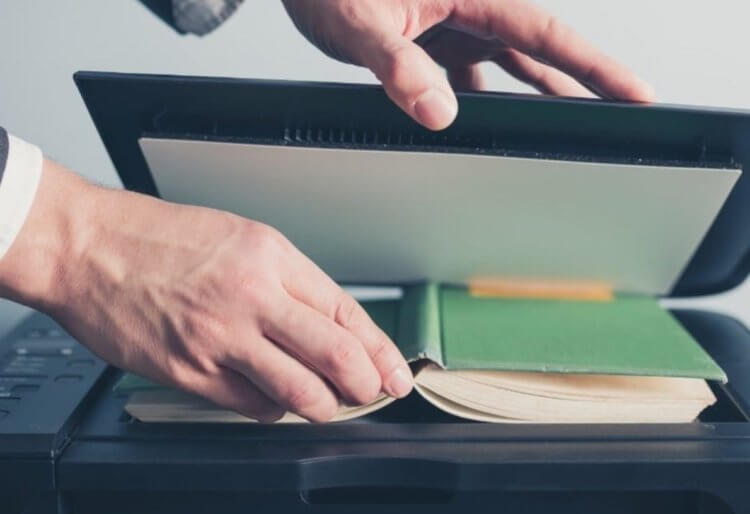
Бегаете по знакомым, чтобы отсканировать документ? Больше в этом нет нужды
Классные фишки iOS, которых мне остро не хватает на Android
Сначала я пользовался приложением Tiny Scanner. Оно было очень похоже на Scanner Pro и оформлением, и доступным набором функций. Однако некоторых возможностей, к которым я привык в Scanner Pro, там не было. Мне очень не хватало автоотправки файлов в облако, функции автоматического распознавания текста, которая иногда была очень кстати, и автозахвата изображения, не говоря уже о возможности подписывать документы. Поэтому я стал искать дальше, пока не наткнулся на Microsoft Office Lens.
Лучшее приложение-сканер документов
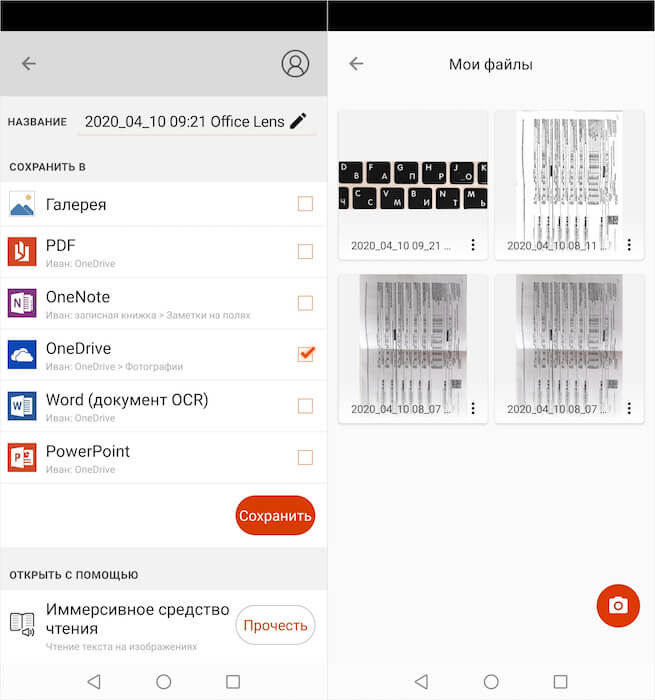
Microsoft Office Lens очень глубоко синхронизирован с облачными сервисами, и это удобно
Microsoft Office Lens оказался очень удобным сканером, который во многом превзошёл даже мой любимый Scanner Pro. Несмотря на то что он не поддерживает автозахват изображения, он обладает массой других функций, которые реально пригождаются при работе с документами.
Как Android-смартфон поможет улучшить качество сна
Первое, что я оценил, был интерфейс. Приложение при запуске сразу открыло камеру, не заставляя меня рыскать по интерфейсу в поисках соответствующей кнопки, которую в приложениях для сканирования почему-то обычно делают маленькой и незаметной. Тут же, над кнопкой спуска затвора, мне было предложено выбрать фотографию из тех, что хранятся в моей галерее. То есть, по сути, вы можете превратить в скан не только фотографию документа, но и вообще любой снимок, который у вас есть.
Сканирование фотографий на Android
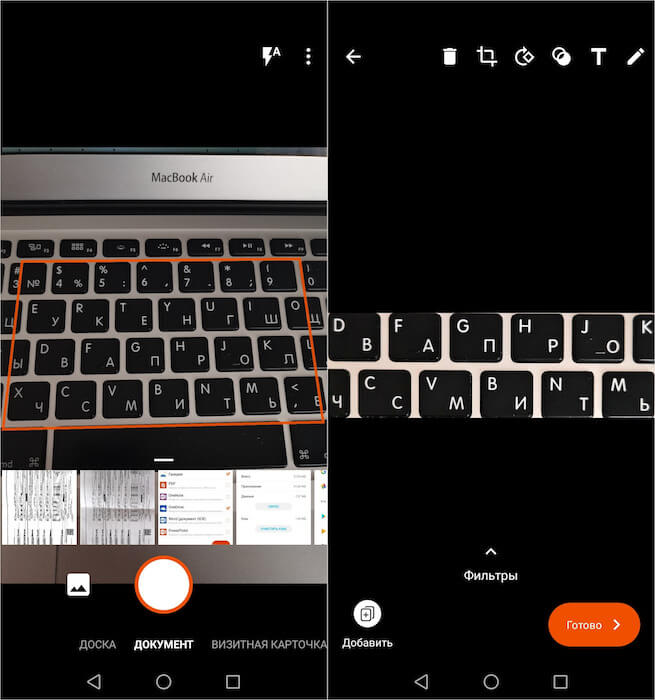
Автозахват изображения — очень крутая функция, которая помогает пользователю не редактировать снимок самостоятельно
Microsoft Office Lens поддерживает не только штатную галерею, но и сторонние облачные сервисы вроде «Google Фото» или Google Drive, не говоря уже о штатном OneDrive. Поэтому, если у вас нет нужного снимка на устройстве, но есть в облаке, вы можете связать учётные записи Microsoft и Google и подтягивать изображения для сканирования прямо из «Google Фото». Это супер-удобно, учитывая, что зачастую банально нет возможности заниматься центровкой и кадрированием кадра на месте, а нужно быстро сделать фотографию, как, например, при обращении в госорганы.
Подпишись на наш канал в Яндекс.Дзен. Потом ещё спасибо скажешь.
В Microsoft Office Lens нет такой же функции автозахвата, как в Scanner Pro. Я говорю «такой же», потому что она тут представлена в несколько ином виде. Если Scanner Pro сам определяет границы документа и сам спускает затвор, то Microsoft Office Lens делает способен только на определение границ, а спускать затвор нужно пользователю.
Тем не менее, в большинстве случаев Office Lens отлично справляется со своей задачей и удерживает фокус на документе или выбранном элементе. В результате полученный снимок не приходится как-либо корректировать. Остаётся только применить фильтр сканирования и подтвердить сохранение, после чего снимок автоматически улетит в OneDrive или «Google Фото» в зависимости от того, чем вы пользуетесь.
Скан документов с телефона
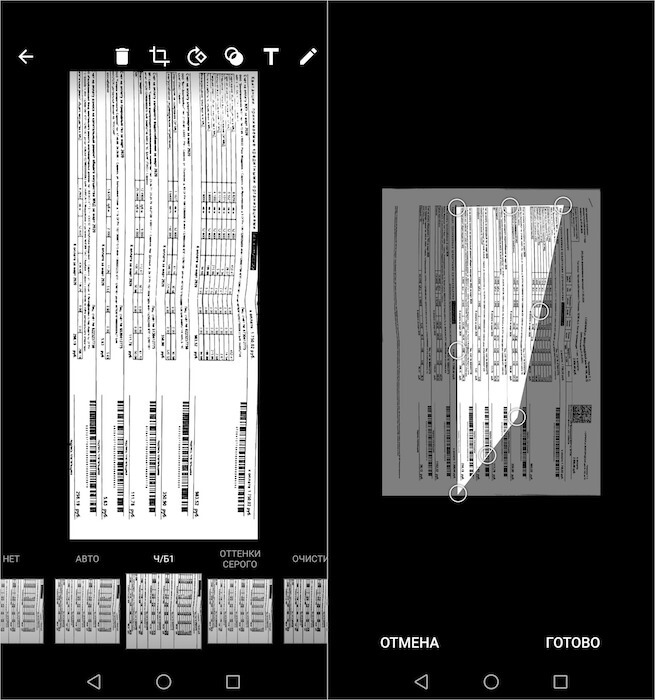
Если результат вас не устроил, вы можете подстроить снимок так, как вам нужно
Впрочем, в Microsoft Office Lens есть супер-удобная функция кадрирования. Благодаря ей можно сфотографировать документ как угодно, а потом выровнять его при помощи встроенных инструментов. В режиме кадрирования на изображение накладывается специальная рамка с подвижными сторонами, которые можно переносить вправо-влево и вверх-вниз, за счёт чего удаётся «вытянуть» даже откровенно неудачный снимок, сделанный под углом.
Как со смартфона смотреть животных в 3D из Google
Я пробовал несколько приложений для сканирования, в том числе Adobe Scan, встроенный сканер в Google Drive и штатный сканер iOS из приложения «Файлы», однако Microsoft Office Lens пока является моим личным фаворитом. Да, он не подходит для подписания документов, и это является его минусом, поэтому приходится прибегать к альтернативным способам. Лично я для этих целей использую штатное приложение «Почта» на iOS, поэтому отказаться от яблочной экосистемы у меня не получается. Да и зачем, если можно не ограничивать себя в выборе?

Теги
- Новичкам в Android
- Операционная система Android
- Приложения для Андроид
Источник: androidinsider.ru
Сканер на Android: приложения для сканирования на Андроид

После появления в смартфонах приличных фотокамер логичным шагом стала разработка разнообразных приложений, использующих их возможности. Одна из этих возможностей — сканер для текста, документов, фотографий, визитных карточек. Конечно, программы для распознавания QR-кодов и других кодированных изображений тоже являются сканерами, но мы не рассматриваем их в данном обзоре.
Мой сканер документов в PDF
Программа «Мой сканер документов в PDF» является бесплатной в базовой версии. Дополнительные возможности появляются за доплату, в полнофункциональной платной версии. Полная версия избавит вас от водяных знаков на фото, а также добавит функцию комментирования.
Приложение работает напрямую с камерой, и использует её функции автоматической фокусировки. Изображение, перехватываемое с камеры, обрабатывается через системную галерею. При отсутствии автофокуса качество изображения можно улучшить за счёт фильтров, которые учитывают освещение, падающие тени, расположение объекта в пространстве, изгиб страниц. Особено радует возможность сохранения результата в многостраничный PDF-файл.
PDF сканер документов

«PDF сканер документов» позволяет создать быстрый снимок или проект с разнообразными настройками. Приложение не показывает рекламы и является бесплатным, платно — только некоторые функции постобработки. Добавленные снимки обрабатываются во встроенном редакторе. Инструментов в этом редакторе вполне достаточно.
Есть и осветление, и удаление шума, и возможность коррекции проблемных зон. Это позволяет получить качественную фотокопию документа или визитной карточки. Сохранять файлы можно как в собственном формате, так и в формате PDF.
CamScanner — Phone PDF Creator

Этот сканер с набором инструментов для коррекции полученного снимка очень удобен для работы с документами. При работе со снимком учитываются перегибы и заломы страниц. Платная версия не имеет рекламы и водяных знаков на странице документа PDF.
Сохранённые в CamScanner документы можно организовать с помощью присвоения тэгов. Такая картотека будет храниться в формате классической PDF-книги. Предусмотрена возможность сохранения данных в «облаке», а также их импорта в SkyDrive и Evernote.
ABBYY Business Card Reader

Как видно из названия этого приложения, ABBYY Business Card Reader служит для сканирования и распознавания визитных карточек. Это приложение существует в бесплатной и платной версиях. Всё, что ему требуется для работы — достаточное освещение, иначе возникают проблемы с распознаванием текста. Помимо распознавания, программа может передавать данные «Контакты» и имеет встроенный поиск адресов на визитке. Полученные в стандартном формате данные можно сразу сохранить в телефонной книге или отправлять по электронной почте.
В бесплатной версии доступно только сохранение имени, фамилии и телефонного номера на один контакт. В полной версии есть поиск адресов на визитке, сохранение всех полей и комментариев, возможность переноса данных между устройствами на iOS и Android.
Google Goggles

Этот не просто сканер, а карманный анализатор всего, что только попадётся вам под руку. Наведите объектив на интересующий вас объект, и спросите Google Goggles, что же он представляет собой.
Таким объектом может быть:
- Штрих-код в магазине;
- Картина в музее;
- QR-код;
- обложка CD или DVD диска;
- постер, афиша.
А ещё, это приложение сканирует тексты. При этом, есть возможность полученный текст тут же перевести на другой язык. Заметим, что вам потребуется наличие автофокуса, чтобы получать достаточно чёткие снимки для работы этой программы.
Источник: kakdelateto.ru